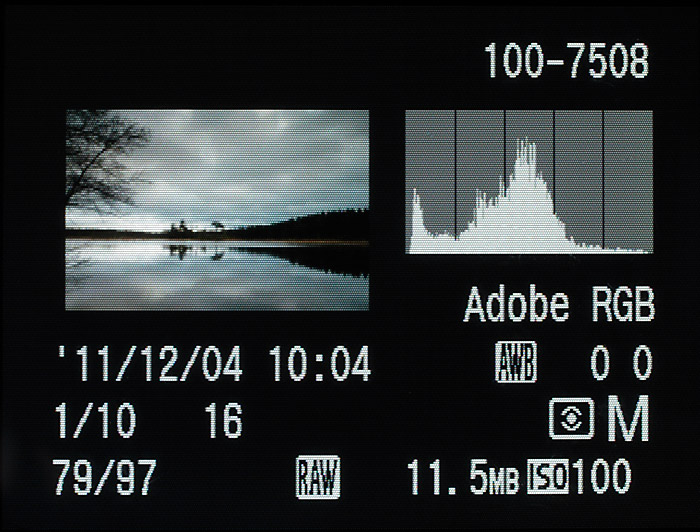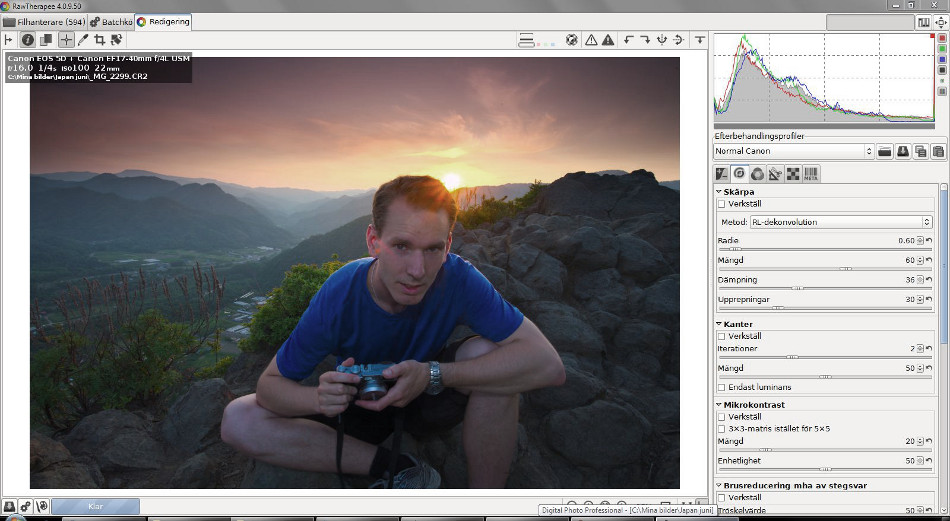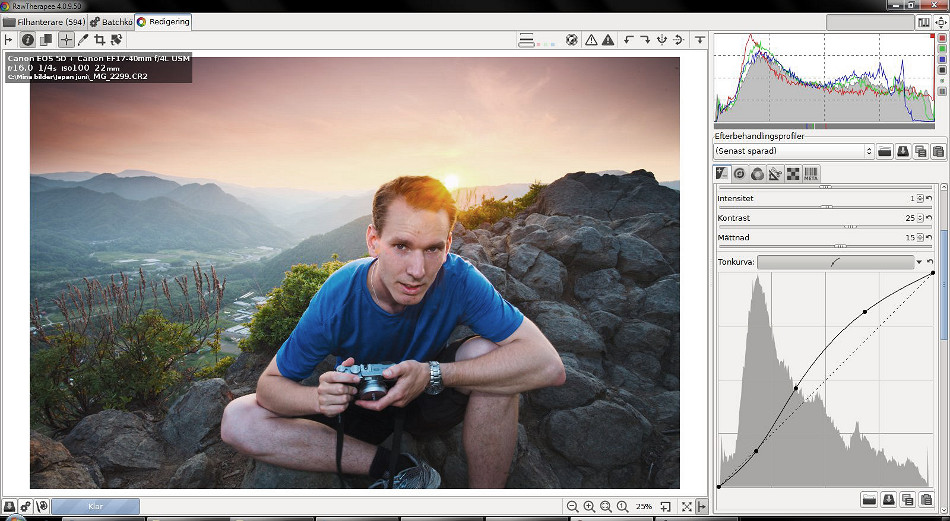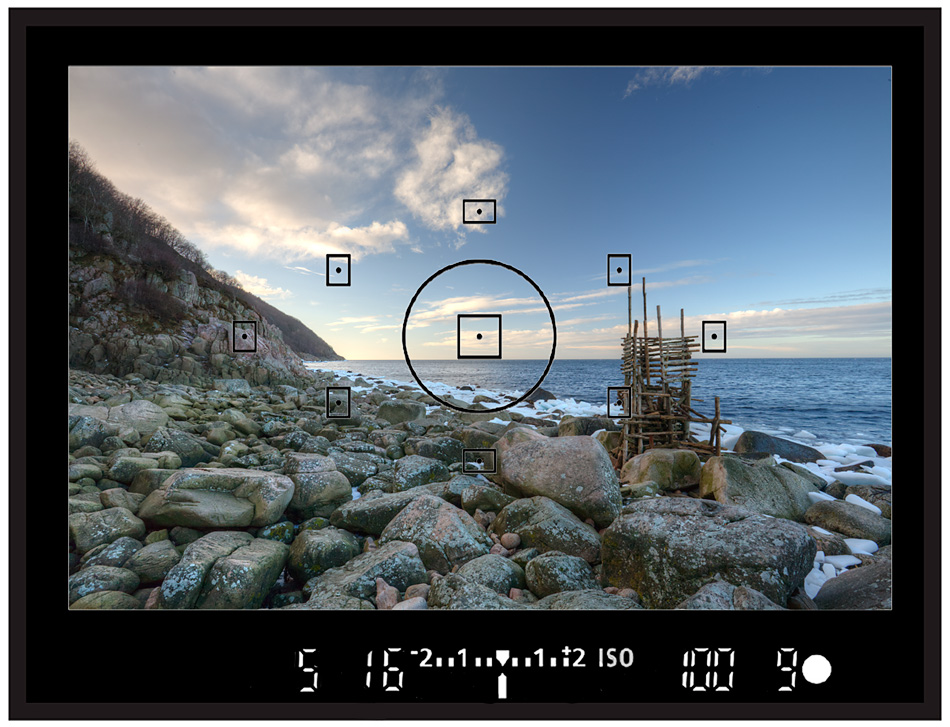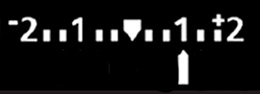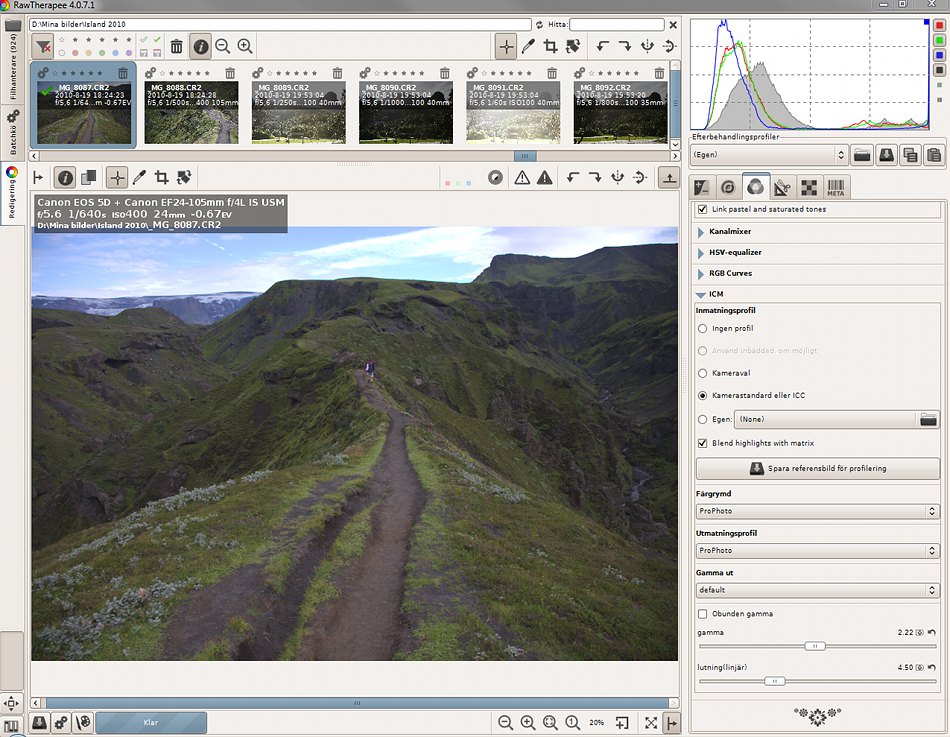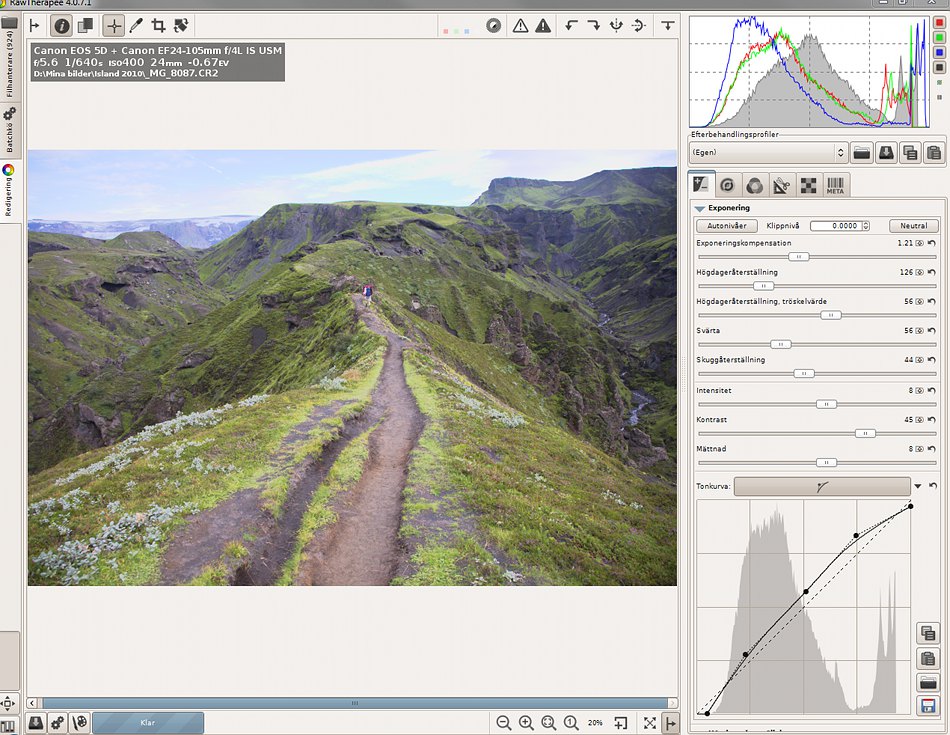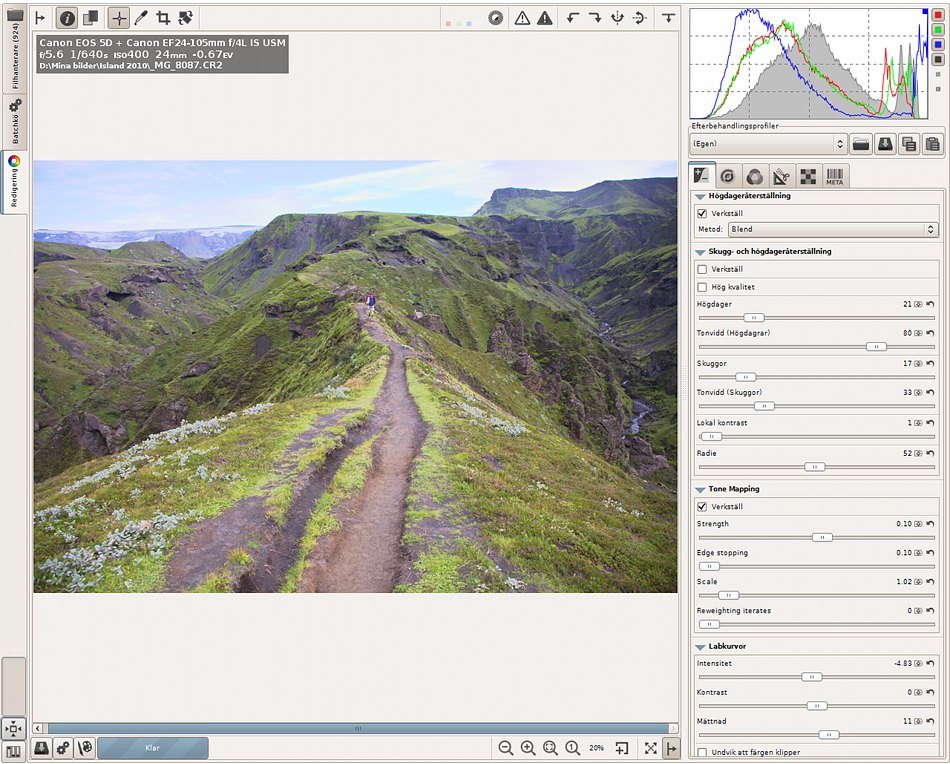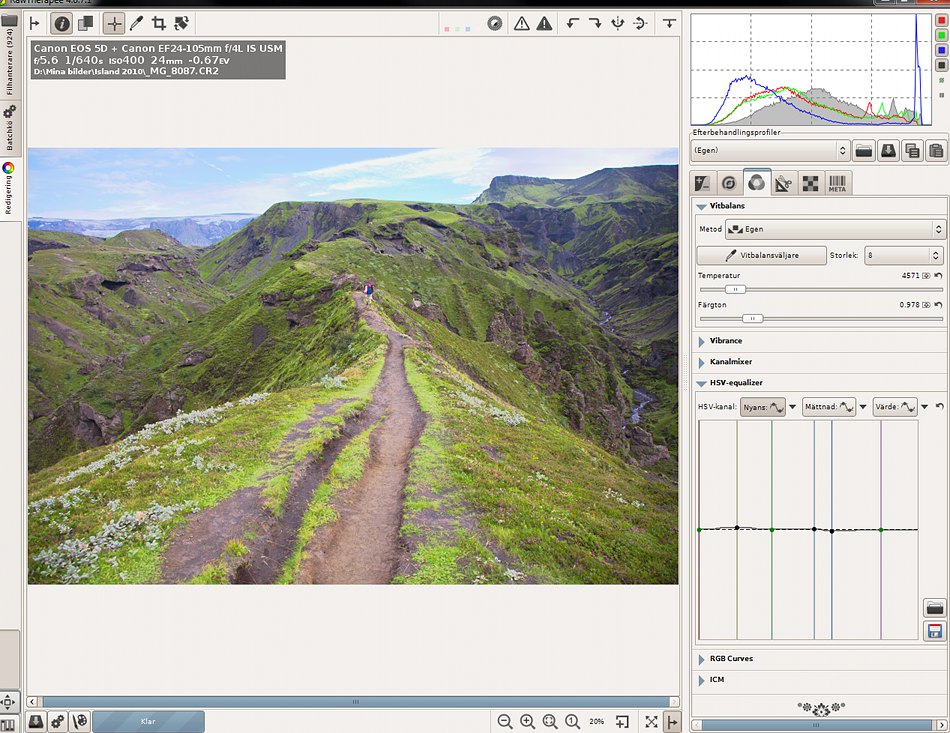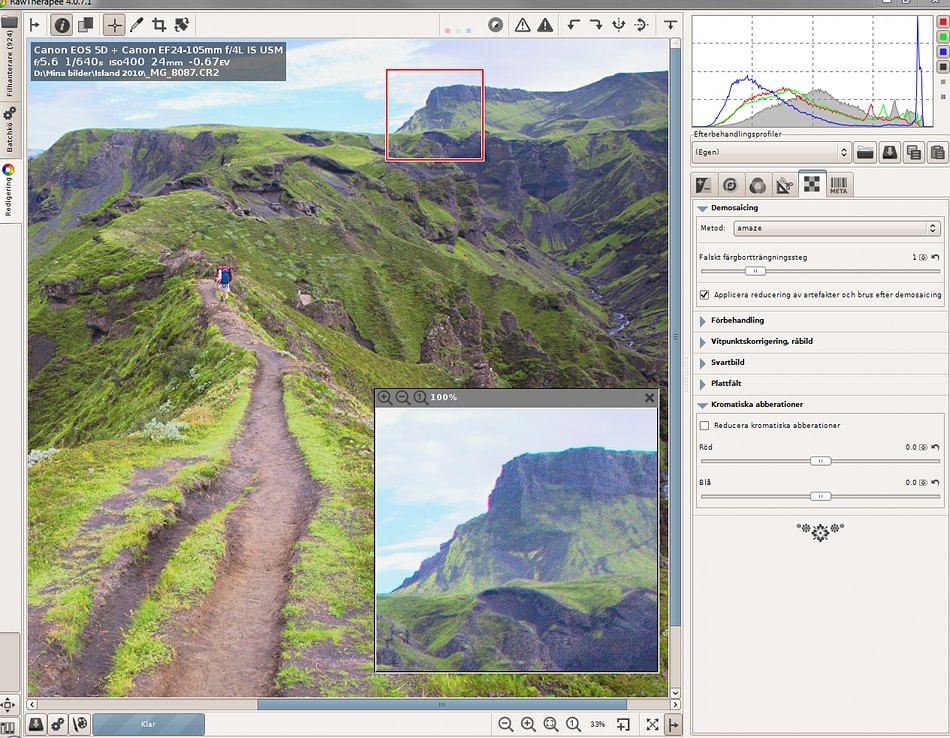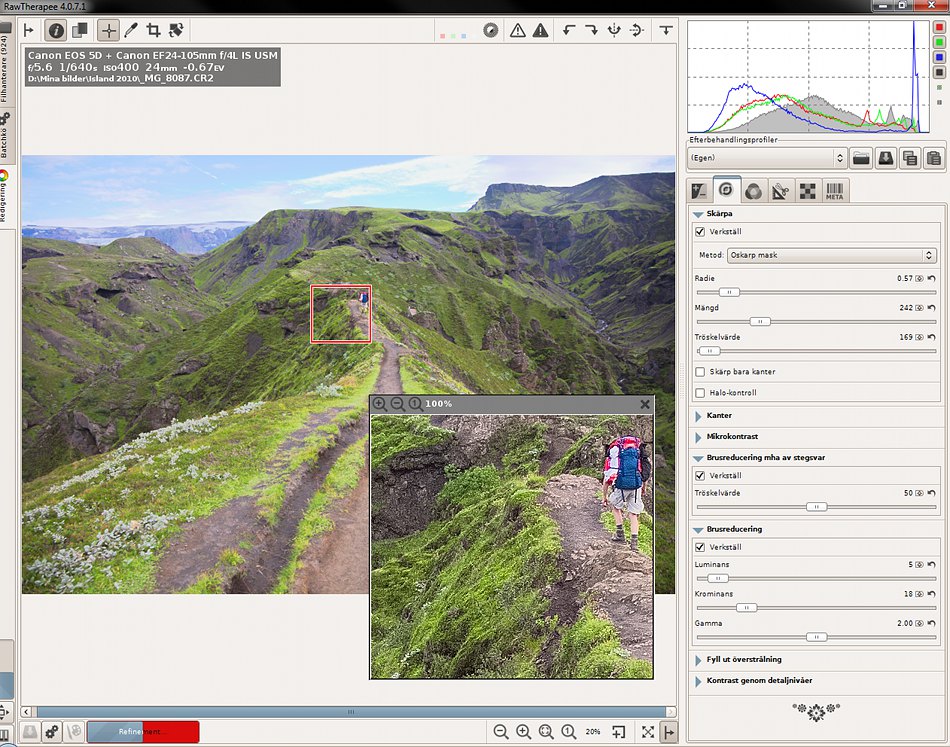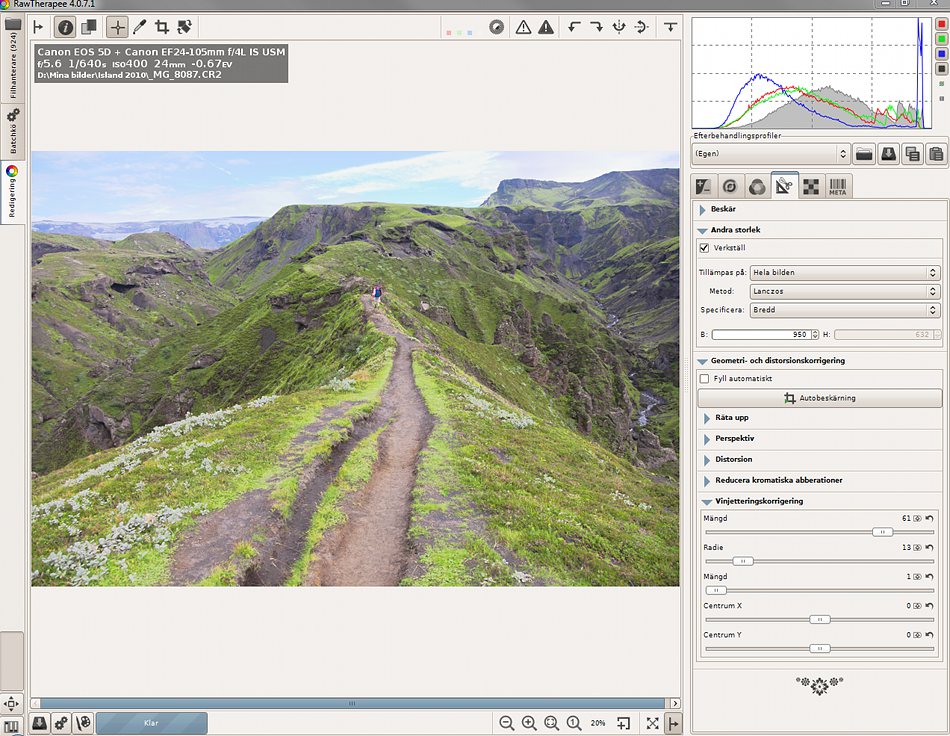För fotokurser med RawTherapee, kika här.
Med digitala systemkameror finns det två sätt att spara en bild på. Antingen att spara den som en jpg-bild eller som en råbild. Största nackdelen med jpg-filer är att filformatet är ett förstörande format där bilden komprimeras sönder. Det syns dock inte för ögat om man väljer den bästa komprimeringen. Med jpg-bilder har man inte mycket att spela med när det kommer till efterbehandling. Drar man för mycket i kurvverktyget som finns i bildbehandlingsprogram börjar bilden ”spricka” så att säga.
Råbilder är som det låter råa. Inget har gjorts vid dem. Vitbalans, uppskärpning, brusreducering mm måste göras i ett digitalt mörkerrum, s k råkonverterare. Hos en del kameratillverkare följer dock inställningar över till den egna råkonverteraren och råbilderna ser på ett ungefär ut såsom de skulle ha sett ut ifall man fotograferat i jpg. Nackdelen med råbilder är att de är stora. Tre till fem gånger större än jpg-bilden är inte ovanligt.
Varje kameratillverkare har sitt egna format på råfilerna:
- Canon/CR2 eller CRW
- Fujifilm/RAF
- Nikon/NEF
- Olympus/ORF
- Pentax och Samsung/Pef
- Sony/SR2 eller ARW
Populära råkonverterare:
- Canon Digital Photo Professional – Gratis, men enbart för Canons filer – Win och Mac
- Picasa – Gratis – Win och Mac
- Adobe Camera Raw – Kostar – Win och Mac
- Aperture – Kostar – Mac
- RawTherapee – Öppen källkod – Win, Linux och Mac
- UFRaw – Öppen källkod – Win, Linux och Mac
- Darktable – Öppen källkod – Win, Linux och Mac
- Bibble – Kostar – Win, Linux och Mac
- Capture One – Kostar – Win och Mac
Personligen kör jag med Digital Photo Professional och RawTherapee. Picasa är för mig inte tillräckligt avancerat, UFRaw föll inte gränssnittet mig i smaken och resten har jag inte testat eller så kostar de pengar. RawTherapee har bara på det halvår jag haft det i ägo utvecklats snabbt. Det är dock inte snabbt, men bildkvalitén är grymt bra.
Nedan har jag en jpg-bild över ett motiv som är väldigt svårt att få bra. Förgrunden är mörk och himlen ljus. Med hjälp utav råbilden ska jag visa mina steg för att få ett bättre resultat. Jag visar i RawTherapee.

1. Första blicken
Bilden är mörk och färgerna urvattnade. Det ser dock ut som att himlen går att rädda. Jag börjar med att ändra Färgrymd och Utmatningsprofil till Prophoto eller AdobeRGB. Detta då jag får en större färgrymd att jobba med. Prophoto är för dig med riktigt bra skärm och en proffsskrivare. AdobeRGB klarar däremot de flesta skrivare av. Ska du visa bilder på nätet väljer du sRGB som utmatningsprofil. Detta då denna färgrymd är mindre och för att så gott som alla skärmar kan hantera den.
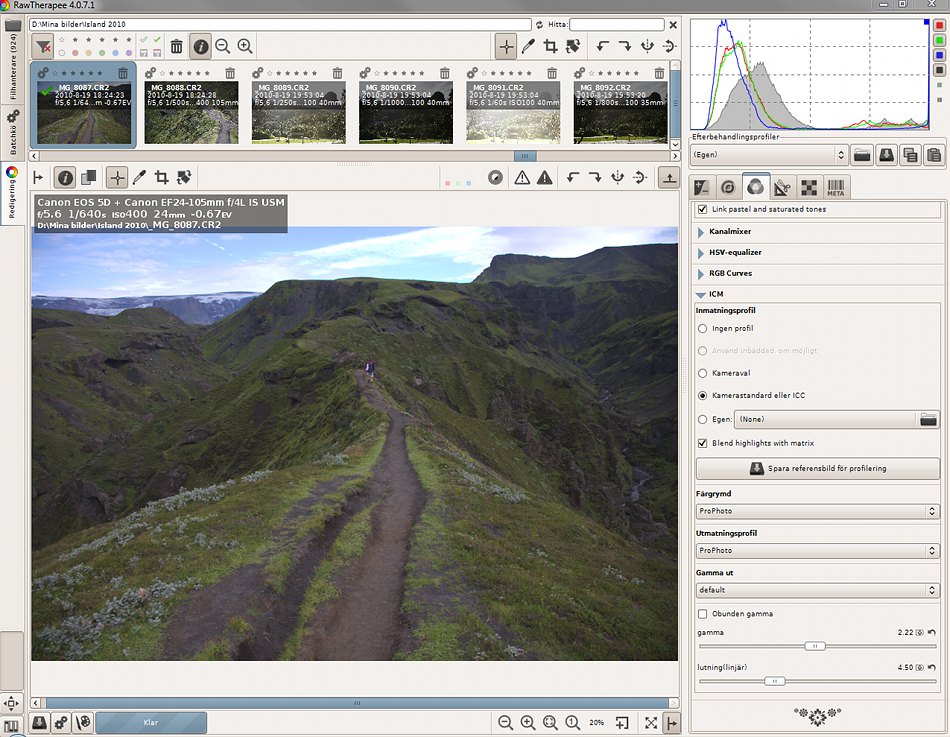
2. Exponeringen
I fliken Exponering drar jag i reglagen tills jag tycker det ser bra ut. Tonkurvan ändrar jag med genom att dra litet i den. Hela tiden har jag koll på Histogrammet uppe till höger så att inget fräts ut genom att komma för långt till vänster eller höger.
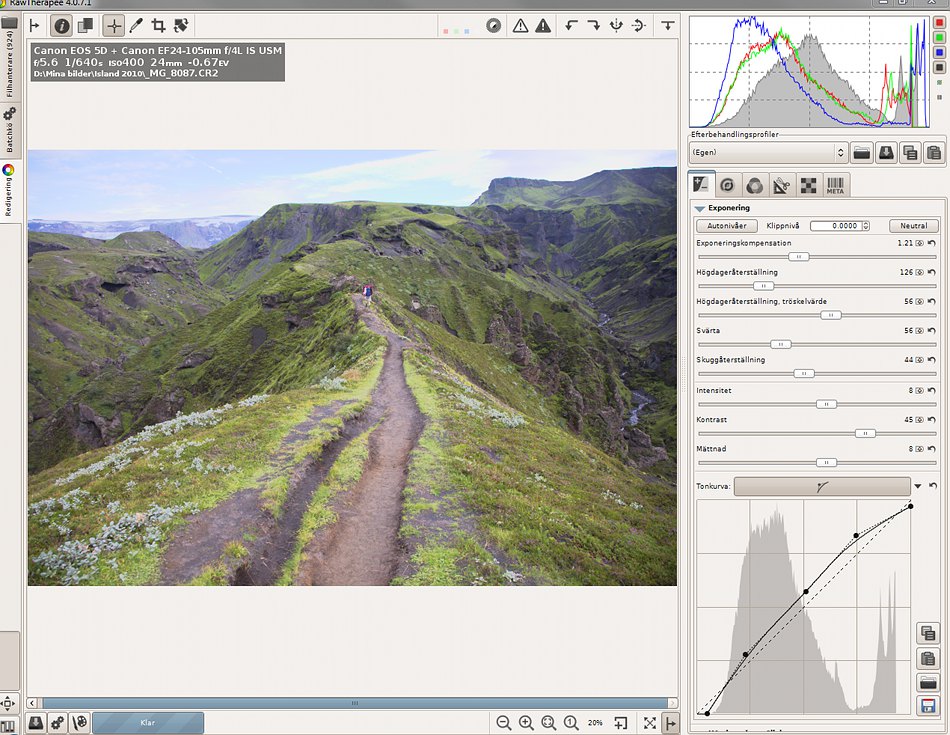
Fortsättning Exponering
Under högdagaråterställning finns fyra alternativ. Jag tycker Blend blir snyggast och väljer den vid det här tillfället. Tonemappingen aktiverar jag och sänker den. Därefter drar jag i Lab-kurvorna för att få litet mer intensitet och mer mättnad.
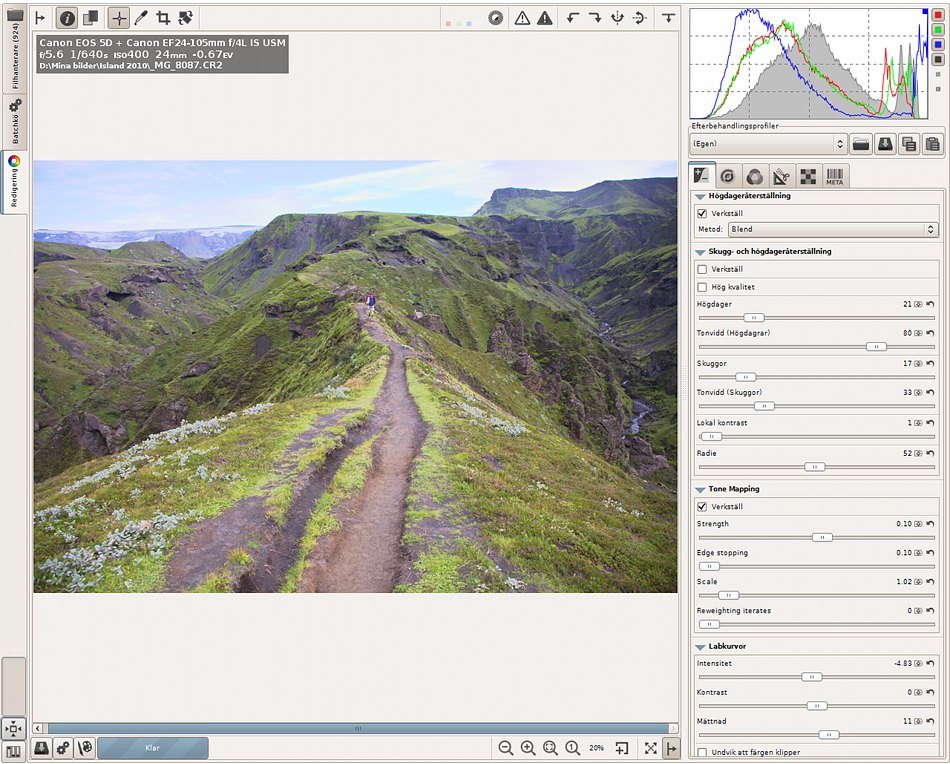
3. Färger
Färgtemperaturen ändrar jag nu när exponeringen är rätt. Jag ser även till att göra gräset grönare genom att i HSV-equalizer dra gul nyans närmare grön nyans. Även specifika färgmättnader ändrar jag.
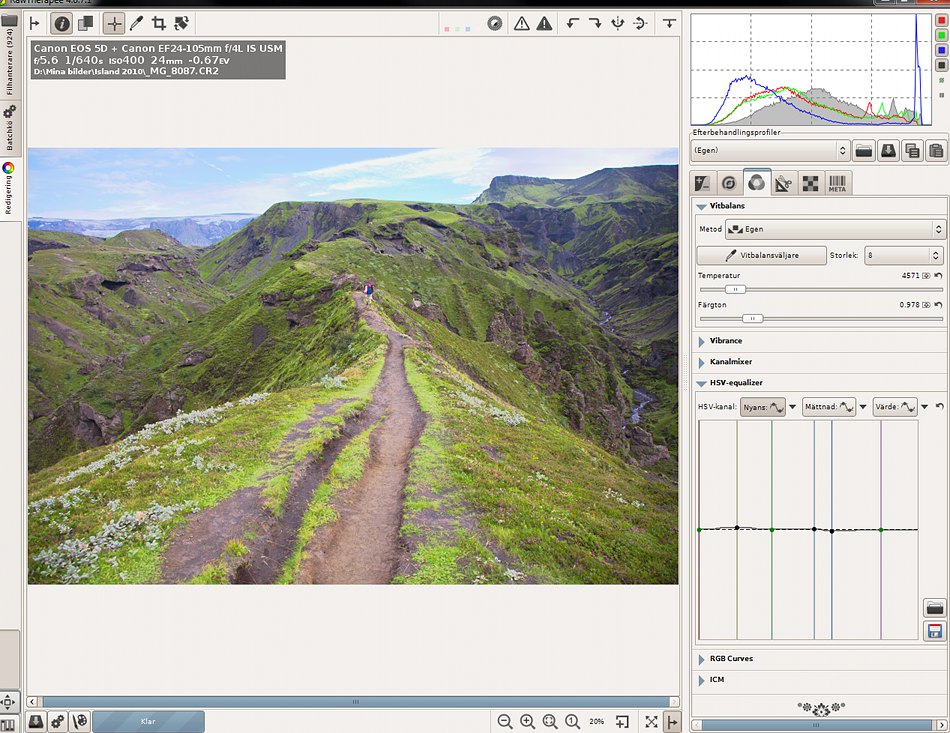
4. Råbild
Under fliken råbild kryssar jag i reducering utav artefakter. Eftersom bilden lider utav kromatisk aberration, färgfel, sätter jag värdet på röd till 1,2 och värdet på blå till -1,7. Just i min version ser det ut som det finns en bugg i programmet då man inte behöver kryssa i rutan för att få effekt.
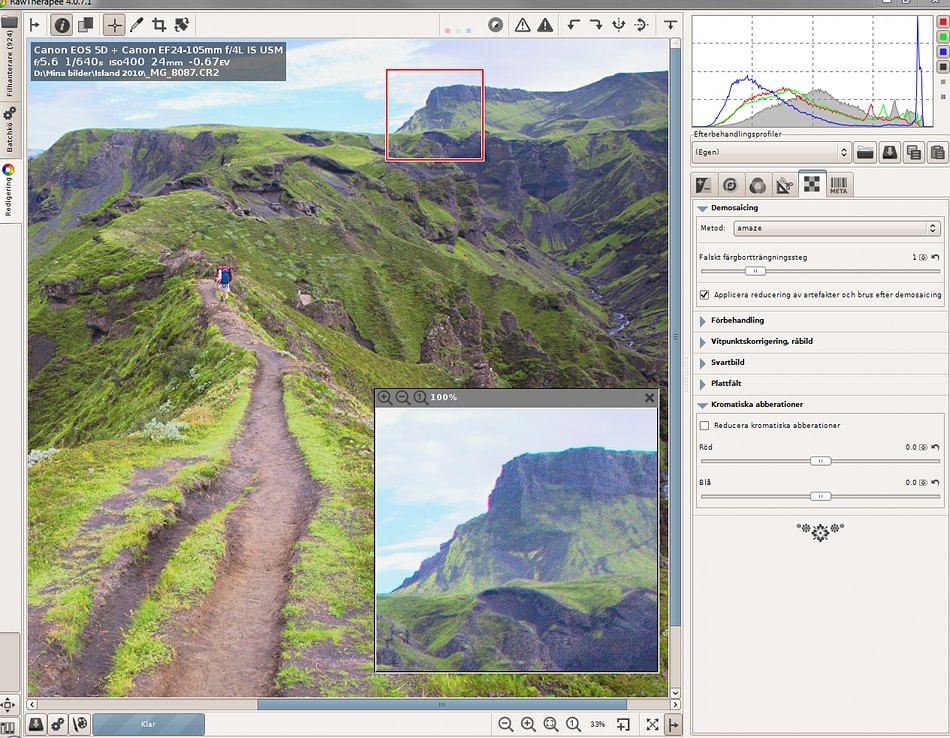
5. Detaljer
Egentligen bör man ha ändrat storlek på bilden innan man skärper och inte tvärtom, men jag är lat av mig och hoppas det räcker med att skärpa litet extra innan jag beskär. Jag ser även till att brusreducera bort litet färgbrus genom reglaget krominans.
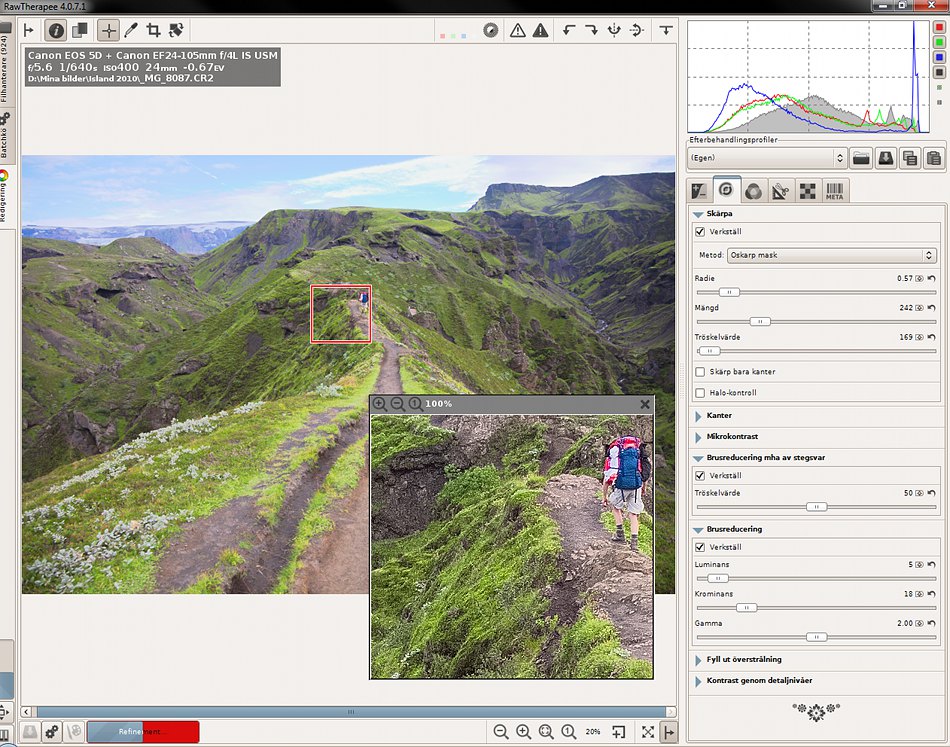
6. Omvandla
Genom att välja 950 pixlars bredd har jag förvalt den utgående bildfilens storlek. Jag ljusar upp bildens hörn via Vinjetteringskorrigering.
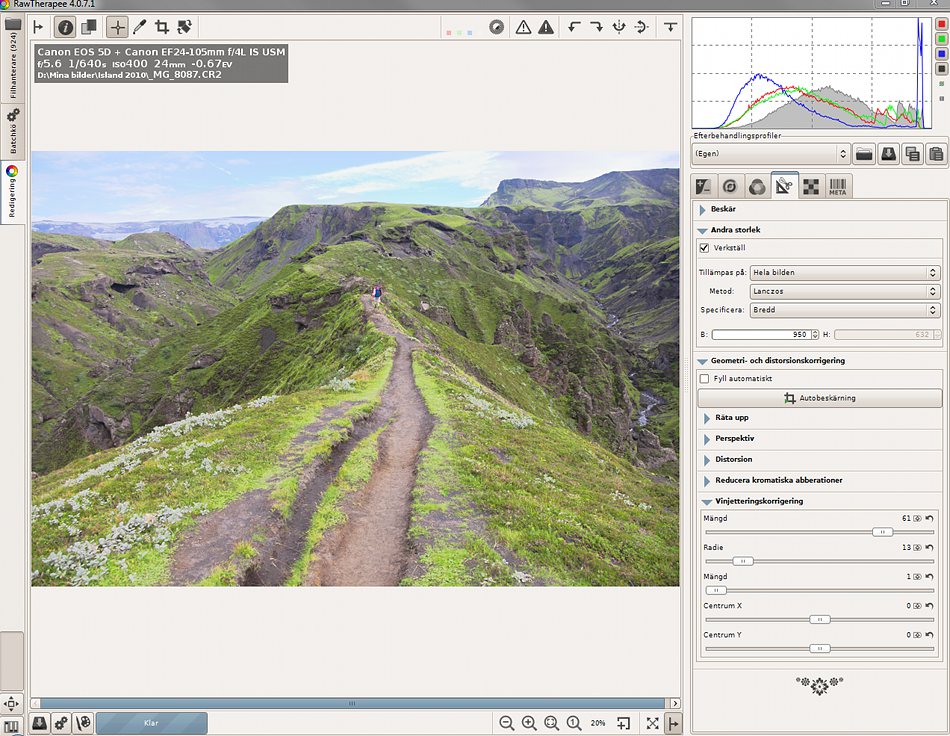
7. Spara bild
Innan jag sparar bilden ändrar jag om utgående färgprofil till sRGB då just den här bilden ska visas på nätet. Därefter trycker jag på CTRL+S för att spara bilden. Färdig bild.

Fotoövning
Råbilden finns här att hämta. RawTherapee finns att hämta här. Öva på bilden för att få till rätt inställningar. När du tröttat på att öva finns facit till bilden. Du laddar helt enkelt ned min profilfil. Lägg den i samma mapp som råfilen och starta RawTherapee.
Bilden får i samband med övning i råkonvertering återpubliceras på din sida men då vill jag ha en länk till just detta inlägg därifrån. Skriv gärna en kommentar här så jag kan se när någon fått till det bättre än jag. Lycka till!